Cara Cek MAC Address Laptop, PC dan HP
Bagi yang masih belum tahu caranya cek MAC address sudah seharusnya mulai mempelajari berbagai cara yang ada. Mengingat banyaknya ulasan tentang hal tersebut. Pasalnya MAC address adalah deretan dari karakter yang mampu mengidentifikasi perangkat keras.
Terutama alfanumerik yang tersambung ke dalam internet, memungkinkan perangkat lainnya bisa terhubung. Proses cara kerjanya, yaitu dengan melakukan identifikasi router dan mengirimkan koneksi. Untuk lebih lanjutnya, simak berikut cara ceknya, yaitu:
Cara Cek MAC Address Laptop dan PC
Menggunakan Command Prompt
Saat ini cek MAC address sudah dapat dilakukan dengan memanfaatkan command prompt. Cara yang satu ini merupakan alternatif berbasis Windows yang dapat dilakukan oleh siapa pun. Untuk menerapkannya, simak langkahnya berikut ini, yaitu:
- Langkah pertama, buka terlebih dahulu CMD dengan tekan Windows + R, lalu ketikkan cmd.
- Selanjutnya ketik ipconfig /all kemudian klik enter.
- Jika sudah, lihat bagian Physical Address. Informasi mac address ada di sana.
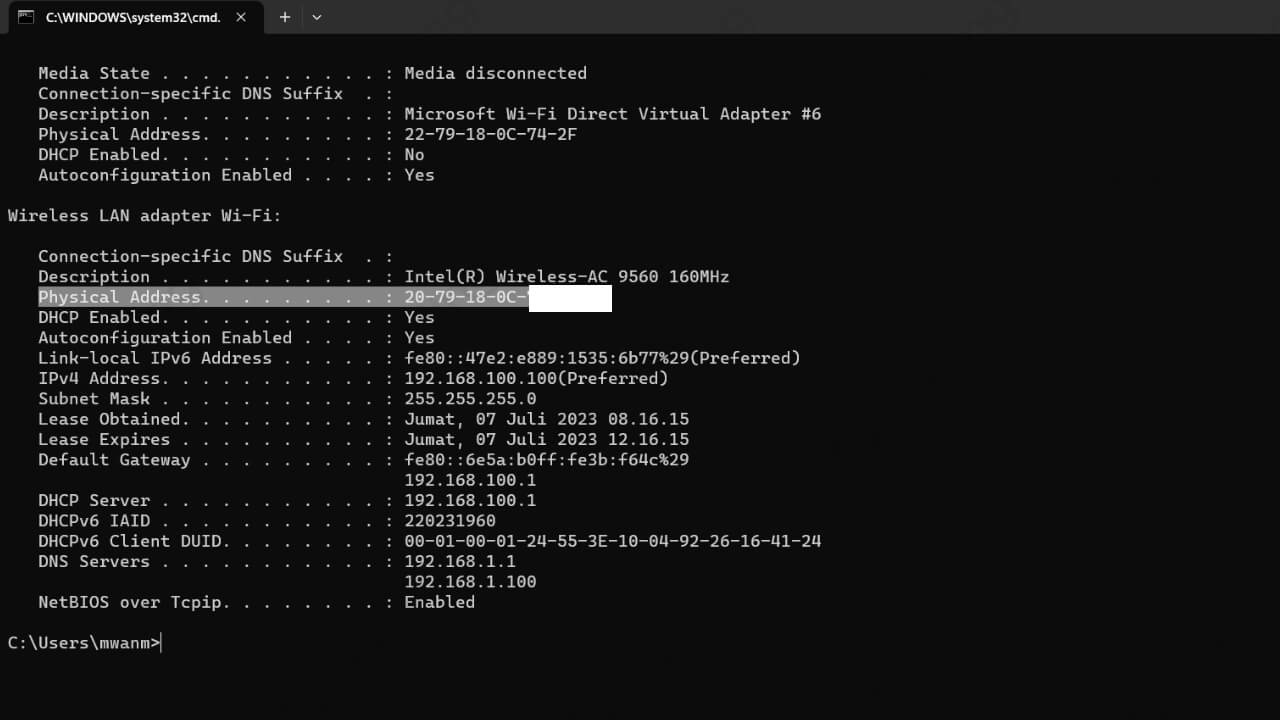
Bagaimana cukup mudah bukan menerapkan cara yang satu ini. Para pengguna hanya perlu menjalankan perintah sesuai dengan langkah-langkah yang ada. Jika sudah, maka alamat yang diinginkan pun akan langsung ditampilkan.
Melalui Network Settings
Selanjutnya, pengecekan MAC address juga bisa dilakukan dengan menggunakan network settings. Hal ini bisa diterapkan dengan sama-sama memakai perangkat keras berbasis Windows. Pelajari berikut ini tahapan-tahapan yang dapat dilakukan, yaitu:
- Cara cek MAC address yang pertama dapat dilakukan dengan klik start dan pilih control panel.
- Selanjutnya, klik view network status and task.
- Jika sudah, langsung klik change adapter setting kemudian lakukan klik kanan pada pengaturan jaringan.
- Jangan lupa untuk klik details pada menu general.
- Terakir, MAC address pun akan ditampilkan.
Cara kedua ini memang sedikit lebih panjang dari pada cara pertama. Meskipun sama-sama berbasis perangkat keras Windows, detail tahapannya juga berbeda. Namun, untuk tujuan akhir, keduanya memperlihatkan MAC address yang diinginkan.
Baca juga: Cara Top Up ShopeePay.
Menggunakan MacOS
Bingung bagaimana caranya untuk mengetahui MAC address yang terdapat dalam MacOS? Sebenarnya hampir serupa dengan perangkat lainnya, ada cara khusus yang dapat dilakukan. Berikut beberapa langkah yang bisa dilakukan, diantaranya:
- Buka terlebih dahulu menu Apple.
- Selanjutnya pilih lah system preference.
- Kemudian, klik network dengan memilih advanced.
- Lanjutkan dengan tab WIFI, dengan begitu tampilan MAC address pun akan muncul.
Sangat sederhana dan simpel bukan untuk mengetahui MAC address pada perangkat yang satu ini? Kini, siapapun tentu bisa langsung menerapkannya. Pastikan semua tahapan yang ada dikerjakan dengan baik tentunya.
Simak juga: Cara Transfer GoPay ke DANA.
Menggunakan Sistem Windows
Jika cara sebelumnya menggunakan menu setting atau pengaturan pada perangkat. Kini pengguna Android juga bisa menggunakan sistem yang dipakai pada Windows. Proses dan cara kerjanya pun sangat mudah untuk dilakukan, di antaranya yaitu:
- Tahap awal, buka menu start dan klik control panel.
- Selanjutnya, klik network and internet.
- Jika sudah klik network and sharing center.
- Tahap akhir, klik details dan pastikan MAC address sudah ada pada bagian physical address.
Lihat juga: Cara Transfer DANA ke ShopeePay.
Cara Melihat MAC Address HP
Setelah mengetahui bagaimana caranya memeriksa MAC address yang terdapat dalam perangkat Apple. Kini pelajari juga memeriksanya pada perangkat Android. Cara pertama ini dilakukan lewat pengaturan jaringan yang terdapat pada perangkat, yaitu:
- Pilih dan buka menu setting.
- Selanjutnya buka tentang ponsel
- Cari dan lihat informasi MAC address.
- Terakhir, akan ada menu status IMEI & IP di dalamnya.
Simak juga: Cara Transfer OVO ke GoPay.
Akhir Kata
Itulah cek mac address yang dapat dilakukan pada berbagai perangkat. Jika dilihat berdasarkan cara pemeriksaannya, sangat mudah untuk dikerjakan bukan? Pasalnya hampir semua langkah-langkah jelas dan mudah diikuti oleh pemula sekali pun.
Baca juga: Cara Transfer OVO ke ShopeePay.
